Nápověda
Nemůžete se přihlásit?
Máte potíže s přihlášením do Vaší Datové schránky? Stalo se to někdy každému, zatím nikam nevolejte, poradíme Vám jak na to.
Přihlašovací stránka portálu ISDS není Váš nepřítel, pouze s ohledem na význam systému datových schránek musí mít implementována určitá bezpečnostní opatření, aby se do Vaší schránky nemohl přihlásit nikdo nepovolaný.
Do portálu datových schránek se lze přihlásit několika různými způsoby:
- pomocí některé z přihlašovacích metod služby Identita občana (např. pomocí Bankovní identity, Mobilního klíče, eObčanky, atd.),
- pomocí Mobilního klíč napojeného na uživatelský účet ISDS,
- jménem a heslem,
- jménem a heslem a SMS kódem,
- jménem a heslem a bezpečnostním kódem,
- jménem a heslem a klientským certifikátem.
Doporučovaným způsobem přihlašování je Identita občana. Máte-li zřízen profil (účet) u Národního bodu pro identifikaci a autentizaci (www.identita.gov.cz), můžete se do své schránky přihlásit pomocí tohoto účtu – např. pokud používáte internetové bankovnictví do své banky, tak je pravděpodobné, že takový účet už máte. Zkuste se přihlásit tak, že na přihlašovací stránce zvolíte způsob přihlášení identitou občana a stisknete tlačítko přesměrování na službu identita občana. V nabídce možností přihlášení vyberte metodu, kterou se chcete přihlásit, např. BANKOVNÍ IDENTITA a pod ní Vaši banku.
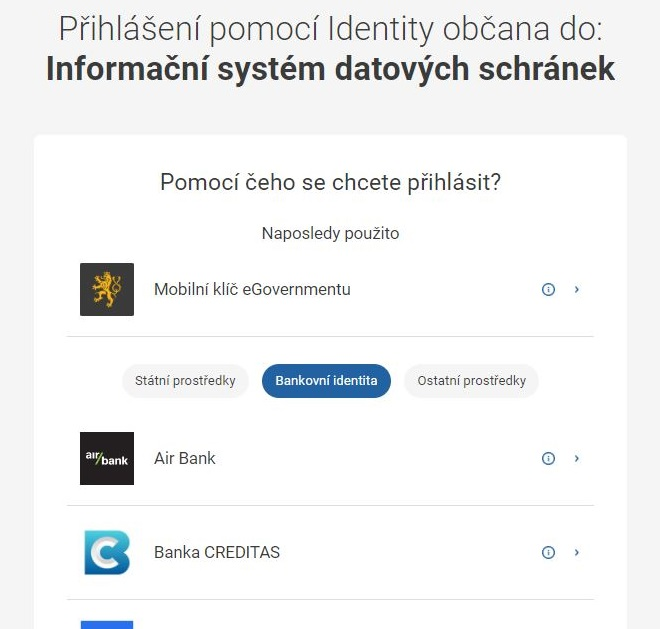
Dále již postupujete stejně, jako když se přihlašujete do své banky, ale banka zde pouze ověří Vaši identitu a tu předá do ISDS, které Vám může nabídnout všechny Vaše uživatelské účty u všech Vašich schránek (pokud máte přístup do více schránek). Do schránky se dostanete pouhým vybráním správného účtu.
Tento způsob přihlašování se nevylučuje s jinými způsoby přihlašování, je možné je střídat. Přihlášení Identitou občana má ještě další velkou výhodu – pokud se přihlašujete jako držitel schránky FO nebo PFO, můžete si přímo v klientském portálu nechat vystavit nové základní přístupové údaje (tj. jméno a heslo). Sice je nepotřebujete pro přihlášení do tohoto portálu (umíte to bez nich), ale pro některé situace se to může hodit. Možnost vypsat na obrazovku nové jméno a heslo naleznete na stránce Nastavení > Uživatelé, u informací o své osobě.
Jiným způsobem přihlašování bez znalosti přístupových údajů je použití Mobilního klíče eGovernmentu, aplikace na Vašem mobilním zařízení, a to buď zaregistrovaného přímo k Vašim uživatelským účtům datových schránek, nebo jako jednu z metod přihlašování Identitou občana.
Chcete-li si pro Váš uživatelský účet v ISDS nastavit přihlašování Mobilním klíčem, přihlaste se do schránky jakýmkoliv způsobem, otevřete stránku Nastavení > Možnosti přihlášení > Přihlášení Mobilním klíčem a tam stiskněte tlačítko Přidat Mobilní klíč. Dále se řiďte pokyny na obrazovce.
Pokud přijdete o svůj mobil, použijte na novém mobilu zálohu Mobilního klíče a tím obnovíte přihlašování. Pokud zálohu nemáte, ani nemáte druhou registraci Mobilního klíče na jiném zařízení a neznáte přístupové údaje (nebo jste jejich použití zakázali), případně jako držitel schránky FO nebo PFO nemáte možnost přihlášení Identitou občana, nezbývá v takovém případě než dojít na Czech POINT a nechat si vydat nové přístupové údaje. Použití Mobilního klíče, nastavení aplikace i řešení případných problémů je podrobně popsáno – podívejte se prosím na kapitolu Mobilní klíč.
Známé problémy s přihlašováním:
- Doplněk prohlížeče „Safe Torrent Scanner“ znemožňuje přihlášení Mobilním klíčem – odinstalujte jej.
Základním způsobem přihlašování je použití uživatelského jména a hesla. Jméno se skládá ze 6 alfanumerických znaků a je přidělené systémem. Prvotní heslo, které je Vám také přiděleno, je řetězec dlouhý vždy 10 znaků a obsahuje velká písmena, malá písmena, číslice a speciální znaky. Toto heslo nikdy neobsahuje mezeru. Prvotní heslo si následně změníte, uživatelské jméno Vám zůstává. Nejčastější problémy:
- Zapomenutí, že jste si nastavili jiný bezpečnější způsob přihlašování, který vylučuje použití tohoto základního způsobu.
- Záměna uživatelského jména (6 znaků) za ID schránky (7 znaků).
- Použití prvotního hesla, doručeného dopisem nebo z Aktivačního portálu – toto heslo platí jen pro úplně první přihlášení.
- Uložení prvotního hesla při prvním přihlášení do prohlížeče, to se poté změní a pak se do schránky nelze dostat bez smazání hesel z prohlížeče, což každý neumí. Ukládání hesel do prohlížeče obecně nelze doporučit.
- Špatné zadání hesla, zejména se pletou „z“ a „y“ podle typu klávesnice, nula a O, malé „el“ a velké „I“ apod. K zadávání nestandardních znaků lze použít grafickou klávesnici. Může být zapnutý CapsLock.
- Někteří uživatelé mají přístupy do testovacího prostředí ISDS, pak přístupové údaje do tohoto prostředí nelze použít v produkčním prostředí (a naopak).
- Zapomenutí hesla.
Není problémem, když heslo exspiruje po 90 dnech z bezpečnostních důvodů – v takovém případě je Vám umožněno se přihlásit starým heslem a heslo změnit za nové. Problém může nastat tehdy, pokud používáte k přihlášení jinou externí aplikaci, která netestuje platnost Vašeho hesla a neupozorní Vás. Pak je řešením přihlášení na portál a změna hesla. Pro podobné externí přístupy je vhodnější povolit neomezenou platnost hesla v menu Nastavení > Možnosti přihlášení > Platnost hesla.
Po aktivaci rozšířeného způsobu přihlašování pomocí jména, hesla a SMS kódu jsou blokované ostatní způsoby přihlášení (s výjimkou přihlášení Identitou občana a Mobilním klíčem). Pokud se stane, že tento způsob již fungoval a najednou přestanou chodit SMS s přihlašovacím kódem, je nutno kontaktovat svého operátora, jestli se něco nezměnilo v nastavení Premium SMS. Až poté případně kontaktujte infolinku 954 200 200.
Po aktivaci rozšířeného způsobu přihlašování pomocí jména, hesla a bezpečnostního kódu jsou blokované ostatní způsoby přihlášení (s výjimkou přihlášení Identitou občana a Mobilním klíčem). Pokud se stane, že tento způsob již fungoval a najednou přestal, bude zřejmě třeba se pokusit znovu sesynchronizovat ISDS a zařízení generující bezpečnostní kódy, tedy znovu zaregistrovat toto zařízení. To ovšem nejde bez přihlášení, tedy pokud se nebudete nadále přihlašovat Identitou občana nebo Mobilním klíčem, je nutné vydání nových přístupových údajů.
Upozornění: způsob přihlašování pomocí jména, hesla a bezpečnostního kódu nebude v budoucnu v ISDS nadále podporován. Doporučujeme změnit jej na jiný způsob přihlašování, např. Mobilním klíčem.
Po aktivaci rozšířeného způsobu přihlašování pomocí jména, hesla a klientského certifikátu jsou blokované ostatní způsoby přihlášení (s výjimkou přihlášení Identitou občana a Mobilním klíčem). Pokud tento způsob přihlášení fungoval a najednou přestal, pravděpodobnou příčinou bude exspirace Vašeho certifikátu. Na blížící se exspiraci portál upozorňuje, pokud před jeho exspirací nestihli zaregistrovat nový, není jiná cesta než vydání nových přístupových údajů (pokud se nebudete nadále přihlašovat Identitou občana nebo Mobilním klíčem).
Výše uvedené nepomohlo?
Zkuste zavolat na infolinku 954 200 200. Operátoři mají hodně zkušeností s podobnými případy a mohou pomoci. Ale neočekávejte, že Vám řeknou zapomenuté heslo (to nevědí) nebo vystaví nové přístupové údaje (nemají jak).
Ještě než zavoláte, připravte si následující:
- Informace o své schránce a uživatelském účtu, které si pamatujete.
- Text, který se zobrazí na přihlašovací stránce, popisující důvod odmítnutí, pokud možno co nejpřesněji, nejlépe ve formě nasnímaného obrázku.
- Jaký používáte operační systém a webový prohlížeč, případně aplikaci pro přístup k datové schránce.
Operátoři mohou také poznat, je-li Váš účet dočasně nebo trvale blokován kvůli vyhodnocení nějaké bezpečnostní hrozby – to se ale netýká běžných portálových přístupů. Takové případy se pak řeší individuálně.
Ani Infolinka nepomohla?
Pokud nic nepomáhá a do datové schránky se přes všechnu snahu nedokážete přihlásit, nezbývá než
- pokud ji ještě nemáte, zřídit si Identitu občana a do datových schránek se přihlašovat jí
nebo
-
dostavit se na nejbližší kontaktní místo veřejné správy (pracoviště Czech POINT) a zažádat o vydání nových přístupových údajů (jméno a heslo). Po zpracování Vaší žádosti obdržíte nové přihlašovací údaje
- datovou zprávou, pokud vlastníte datovou schránku fyzické osoby,
- nebo poštou (dopisem se žlutým pruhem do vlastních rukou),
- nebo e-mailem přijde aktivační link, pomocí něhož si údaje vyzvednete z internetu.
Adresu nejbližšího pracoviště Czech POINT naleznete na webových stránkách: https://www.czechpoint.cz/public/.
Po přihlášení novými přístupovými údaji si změňte heslo a poté si můžete opětovně nastavit nějaký bezpečnější způsob přihlašování.
